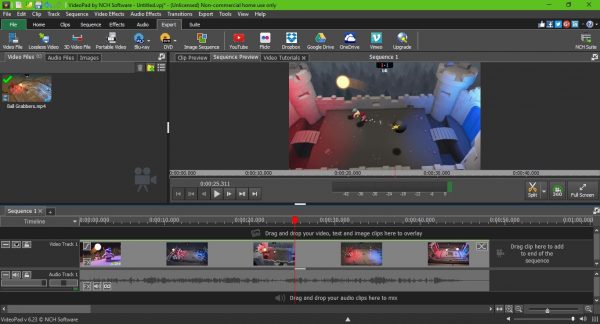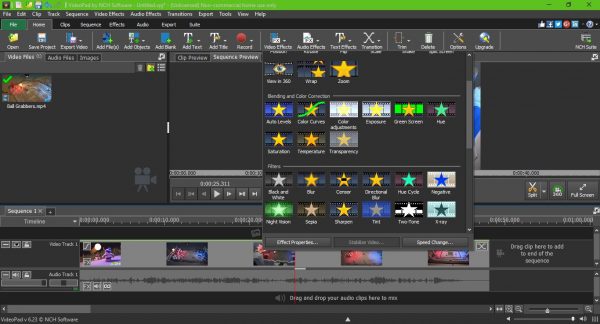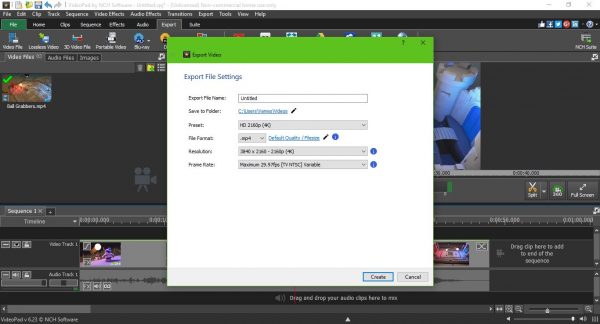(Video)由于YouTube和其他社交视频平台的出现,如今视频编辑变得越来越重要。人们(Folks)想制作自己的视频来吸引大量观众,这很好。如果您还不是YouTuber,但考虑到成为 YouTuber 的前景,那么您很可能正在寻找功能强大且免费的视频编辑器。我们不得不说那里有几种编辑工具,但是今天,我们将专注于VideoPad Video Editor。使用此工具,用户可以在几分钟内轻松创建具有专业外观的视频,因为它非常易于使用和理解。
适用于 YouTube 的 VideoPad 视频编辑器
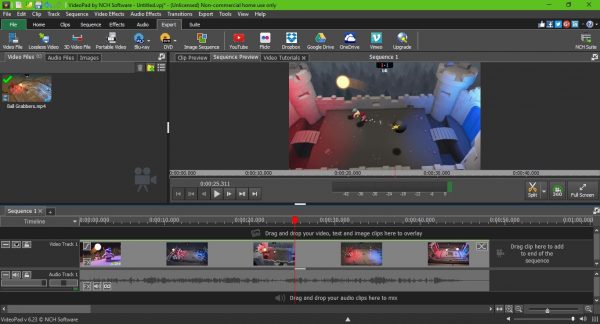
安装此免费视频编辑软件后,启动编辑工具,您将立即看到用户界面。起初,它可能看起来很吓人,但不要害怕,一旦你有充分的理由把它全部记在心里,学习起来并不难。
现在,要编辑您的视频,只需单击“打开(Open)”图标并选择您的视频,或将视频拖放(drag and drop)到左侧的开放区域。添加后,我们建议您将(Once)视频拖到底部的时间线以进行更多控制。(timeline)
在这里,您可以将音频与视频分开编辑,反之亦然,也可以一次编辑它们。说真的,如果您有使用其他高级视频编辑工具的经验,那么您将毫无问题地使用VideoPad。
视频修剪
伙计们,让我们不要误会。当涉及到基本的视频编辑时,修剪工具是最常用的。幸运的是,VideoPad配备了这样的工具,而且使用起来很轻松。
单击修剪(Trim)工具以确定您希望修剪的开始位置和结束位置。它是如此容易; 即使是未出生的孩子也应该能够做到,相信我们。
视频效果和过渡
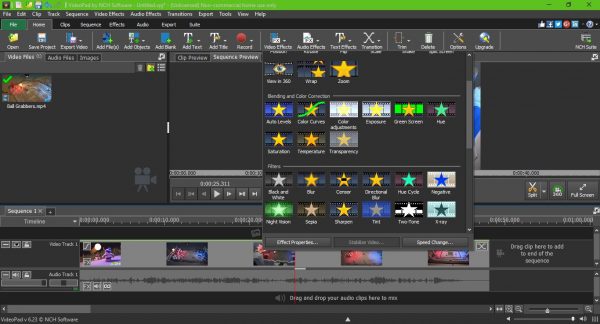
事情就是这样,如果您要添加多个剪辑来创建单个视频,那么您需要在每个剪辑之间添加过渡。这样做非常容易,因为过渡(Transition)图标位于顶部。只需(Just)单击并选择您需要的,然后将其拖动到您喜欢的位置即可。
在视频效果方面,该选项也位于顶部。这个图标很大而且很有启发性——因此,很难错过。您可能不会经常使用此功能,但到时候,您应该会发现它很有用。
渲染您的新视频
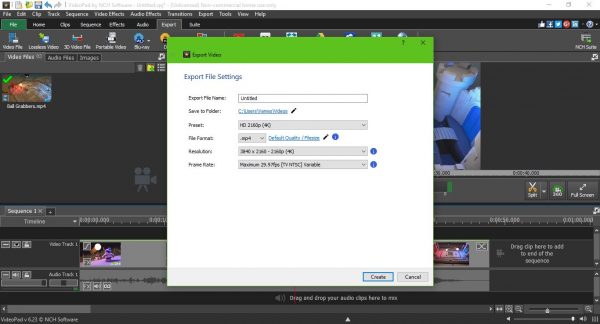
完成您喜欢的编辑后,请点击导出,然后从(Export)下拉菜单(drop-down menu)中选择一个选项。大多数人应该选择Video Files,然后在创建视频之前选择正确的选项。
如果您想让事情变得超级简单,请选择YouTube选项以直接从(YouTube)VideoPad渲染视频并将其上传到 YouTube 。
总的来说,我们不得不说VideoPad不仅仅是一个不错的YouTube视频编辑工具。它功能强大,但无法与Adobe Premiere Pro相比,但它应该让Adobe Premiere Essentials物有所值。
请记住(Bear),如果您的计算机没有足够快的处理器,渲染视频可能需要很长时间。此外(Furthermore),渲染时间还取决于视频的长度,因此在深入研究之前请记住这一点。
您可以从官方网站(official website)(official website)下载该程序。
VideoPad Video Editor is a free video editing software for YouTube
Video editing is becoming increaѕingly important these days due to the likes of YouTube and other social video platforms. Fоlks want to make their own videos to attract a large audience, and that’s great. If you’rе not yet a YouTuber but considering the prospects of becoming one, thеn chances are you’re oυt seeking a video editor that іs both powerful and free. We have to say that there are sevеral editing toolѕ out there, but today, we’re going to focus on VideoPad Video Editor. With this tool, users can easily create professional looking videos in just a few minutes because it’s quite easy to use and to understand.
VideoPad Video Editor for YouTube
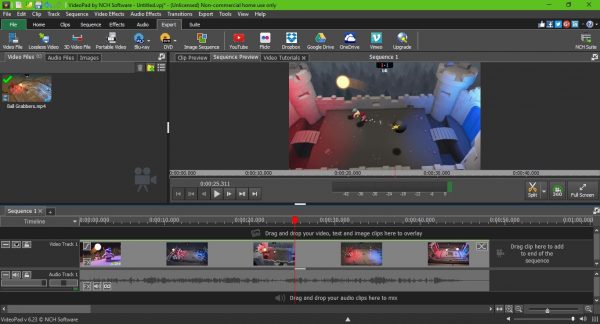
Once you have installed this free video editing software, launch the editing tool and right away you’ll see the user interface. At first, it might look intimidating, but don’t fear, it’s not difficult to learn once you have a strong reason to get it all in your head.
Now, to edit your video, simply click on the icon that says Open and select your video, or drag and drop the video to the open area on the left. Once added, we suggest dragging your video the timeline at the bottom for more control.
Here you can edit the audio separately from the video and vice versa, or you can edit them all at once. Seriously, if you have experience using other advanced video editing tools, then you’ll have no problem getting down and dirty with VideoPad.
Video Trimming
Let’s make no mistake about this, folks. When it comes down to basic video editing, the trimming tool is the most used. Luckily, VideoPad comes packed with such a tool, and it’s a breeze to use.
Click on the Trim tool to determine where you want the trim to begin, and where it should end. It’s so easy; even an unborn child should be able to do it, trust us.
Video effects and transition
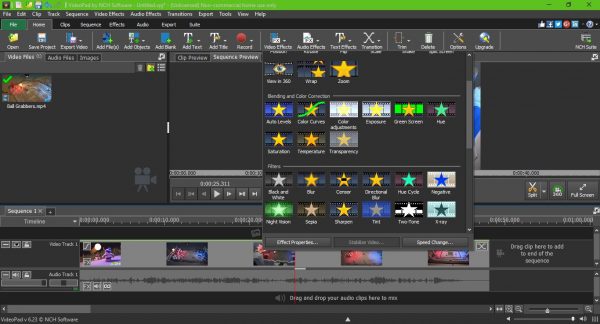
Here’s the thing, if you’re adding multiple clips to create a single video, then you’ll need to add transitions between each clip. Doing this is super easy because the Transition icon is situated at the top. Just click and select the one you need, and simply drag it to where you prefer it to be.
In terms of video effects, the option is also found at the top. The icon is big and revealing – therefore, it’s difficult to miss. Chances are you won’t be using this feature quite often, but when the time comes, you should find it useful.
Render your new video
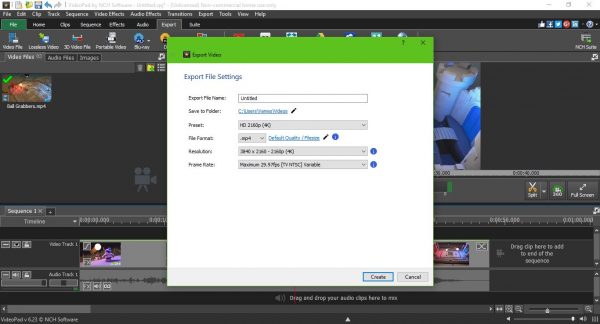
After completing the edit to your liking, please click on Export then select an option from the drop-down menu. Most folks should choose Video Files, then select the right option before creating their video.
If you want to make things super easy, choose the YouTube option to render and upload the video to YouTube directly from VideoPad.
Overall, we have to say that VideoPad is more than a decent tool for editing videos for YouTube. It’s powerful, but it won’t compare to Adobe Premiere Pro, but it should give Adobe Premiere Essentials a run for its money.
Bear in mind that rendering a video could take a long time if your computer doesn’t have a fast enough processor. Furthermore, rendering time also depends on the length of the video, so keep that in mind before digging in.
You can download the program from the official website.